Οδηγός χρήσης Numbers για iPhone
- Καλώς ορίσατε
- Τι νέο υπάρχει
-
- Πρώτα βήματα με το Numbers
- Εισαγωγή στις εικόνες, γραφήματα και άλλα αντικείμενα
- Δημιουργία υπολογιστικού φύλλου
- Άνοιγμα υπολογιστικών φύλλων
- Αποφυγή ακούσιας επεξεργασίας
- Εξατομίκευση προτύπων
- Χρήση φύλλων
- Αναίρεση ή επανάληψη αλλαγών
- Αποθήκευση του υπολογιστικού φύλλου σας
- Εύρεση υπολογιστικού φύλλου
- Διαγραφή υπολογιστικού φύλλου
- Εκτύπωση υπολογιστικού φύλλου
- Αλλαγή του φόντου φύλλου
- Αντιγραφή κειμένου και αντικειμένων μεταξύ εφαρμογών
- Βασικά στοιχεία για την οθόνη αφής
-
- Αναδίπλωση κειμένου για να χωρέσει σε κελί
- Επισήμανση κελιών
- Αλφαβητική ή αριθμητική ταξινόμηση δεδομένων σε πίνακα
- Φιλτράρισμα δεδομένων
-
- Παρουσίαση των συγκεντρωτικών πινάκων
- Δημιουργία συγκεντρωτικού πίνακα
- Προσθήκη και διευθέτηση δεδομένων συγκεντρωτικού πίνακα
- Αλλαγή του τρόπου ταξινόμησης, ομαδοποίησης των δεδομένων συγκεντρωτικού πίνακα, και άλλα
- Ανανέωση συγκεντρωτικού πίνακα
- Προβολή των δεδομένων προέλευσης για μια τιμή συγκεντρωτικού πίνακα
-
- Αποστολή υπολογιστικού φύλλου
- Εισαγωγή στη συνεργασία
- Πρόσκληση άλλων για συνεργασία
- Συνεργασία σε κοινόχρηστο υπολογιστικό φύλλο
- Προβάλετε την πιο πρόσφατη δραστηριότητα σε ένα κοινόχρηστο υπολογιστικό φύλλο
- Αλλαγή των ρυθμίσεων ενός κοινόχρηστου υπολογιστικού φύλλου
- Διακοπή κοινής χρήσης ενός υπολογιστικού φύλλου
- Κοινόχρηστοι φάκελοι και συνεργασία
- Χρήση του Box για συνεργασία
- Πνευματικά δικαιώματα

Χρήση φύλλων στο Numbers στο iPhone
Μπορείτε να προσθέσετε πολλά φύλλα (ή καρτέλες) σε ένα υπολογιστικό φύλλο για να οργανώσετε καλύτερα τους πίνακες, τα γραφήματα και άλλα δεδομένα σας. Για παράδειγμα, μπορείτε να διαχωρίσετε τις οργανωτικές λεπτομέρειες του πάρτι σας σε προϋπολογισμό, γράφημα με θέσεις καλεσμένων, στοιχεία προμηθευτών, και λίστα εργασιών.
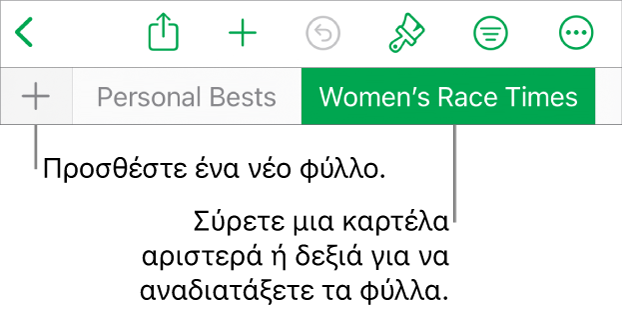
Οργάνωση φύλλων
Κάντε ένα από τα εξής:
Μεταβείτε στην εφαρμογή Numbers
 στο iPhone.
στο iPhone.Ανοίξτε ένα υπολογιστικό φύλλο και μετά κάντε οτιδήποτε από τα εξής:
Μετονομασία φύλλου: Αγγίξτε δύο φορές το όνομα του φύλλου για να εμφανιστεί το σημείο εισαγωγής και μετά πληκτρολογήστε ένα νέο όνομα.
Δημιουργία διπλότυπου φύλλου: Αγγίξτε την καρτέλα που προβάλλετε τη δεδομένη στιγμή και μετά αγγίξτε «Διπλότυπο».
Διαγραφή φύλλου: Αγγίξτε την καρτέλα που προβάλλετε τη δεδομένη στιγμή και μετά αγγίξτε «Διαγραφή».
Αναδιάταξη φύλλων: Σύρετε μια καρτέλα αριστερά ή δεξιά για την αναδιοργάνωση φύλλων.
Αν το υπολογιστικό φύλλο σας περιλαμβάνει αμφικατευθυντικό κείμενο (κείμενο που έχει γραφτεί σε γλώσσες με κατεύθυνση αριστερά προς δεξιά και γλώσσες με κατεύθυνση δεξιά προς αριστερά), μπορείτε επίσης να αντιστρέψετε την κατεύθυνση στα φύλλα σας. Δείτε την ενότητα Μορφοποίηση πινάκων για αμφικατευθυντικό κείμενο.